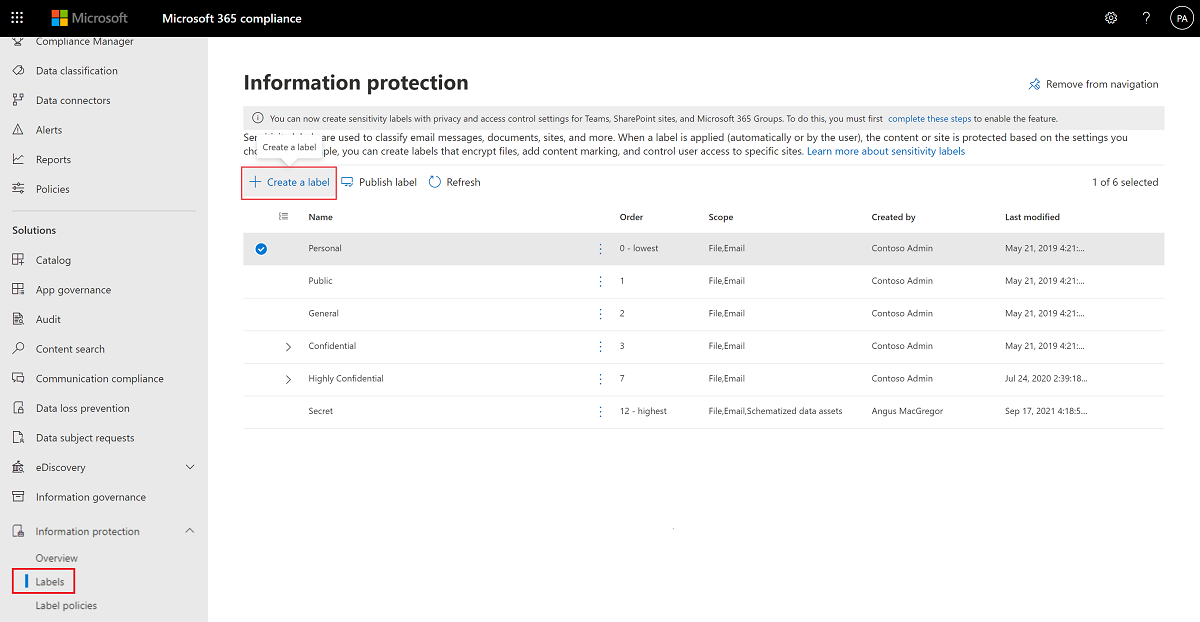Автоматическое применение меток конфиденциальности к данным в Схема данных Microsoft Purview (предварительная версия)
Важно!
Метка в Схема данных Microsoft Purview сейчас доступна в предварительной версии. Дополнительные условия использования предварительных версий Microsoft Azure включают дополнительные юридические условия, применимые к функциям Azure, которые находятся в бета-версии, предварительной версии или еще не выпущены в общедоступной версии.
Создание или применение существующих меток конфиденциальности в схеме данных
Если у вас еще нет меток конфиденциальности, необходимо создать их и сделать их областью для файлов & других ресурсов данных. Существующие метки конфиденциальности из Защита информации Microsoft Purview также можно изменить с помощью этого область, чтобы сделать их доступными для карты данных.
Шаг 1. Требования к лицензированию
Метки конфиденциальности создаются и управляются в Защита информации Microsoft Purview. Чтобы создать метки конфиденциальности для использования с помощью Microsoft Purview, необходимо иметь активную лицензию Microsoft 365, которая предлагает преимущество автоматического применения меток конфиденциальности.
Полный список лицензий см. в разделе Метки конфиденциальности в Microsoft Purview: вопросы и ответы. Если у вас еще нет необходимой лицензии, вы можете зарегистрироваться для получения пробной версии Microsoft 365 E5.
Шаг 2. Создание или изменение существующей метки для области действия "Файлы & других ресурсов данных", чтобы они были доступны для карты данных
Чтобы создать новые метки конфиденциальности или изменить существующие метки, выполните следующие инструкции.
Вход на портал> Microsoft PurviewInformation Protectionметки конфиденциальности карта>. Если карта решения Information Protection не отображается, выберите Просмотреть все решения, а затем выберите Information Protection в разделе Безопасность данных.
Нажмите Создать метку.
Назовите метку. Затем в разделе Определение область для этой метки выберите Файлы & других ресурсов данных.
Следуйте остальным инструкциям, чтобы настроить параметры метки. Дополнительные сведения о параметрах конфигурации см. в разделе Что могут делать метки конфиденциальности в документации по Microsoft 365.
Повторите описанные выше действия, чтобы создать дополнительные метки.
Чтобы создать вложенную метку, выберите родительскую метку >...>Дополнительные действия>Добавьте вложенную метку.
Чтобы изменить существующие метки, перейдите к разделу Information Protection>Labels и выберите метку. Затем выберите Изменить метку , чтобы снова открыть конфигурацию изменить метку конфиденциальности со всеми параметрами, определенными при создании метки.
Завершив создание всех наклеек, обязательно просмотрите заказ наклеек и переупоряйте их по мере необходимости.
Чтобы изменить порядок метки, выберите ...> Дополнительные действия>Перемещение вверх или вниз.
Дополнительные сведения см. в документации по приоритету меток (вопросы заказа).
Шаг 3. Создание политики автоматической маркировки с областью действия рабочих нагрузок, отличных от Microsoft 365
Создание политики автоматического применения меток для рабочих нагрузок, отличных от Microsoft 365. Создайте политику автоматической маркировки, ограниченную всеми или определенными ресурсами в расположении "Служба хранилища Azure" или "Azure SQL". Определите встроенные классификации, которые после обнаружения при следующем сканировании данных приведут к автоматическому присвоению меток выбранной метки конфиденциальности.
Примечание.
Политики автоматической маркировки — это условия, которые указывают, когда следует применить определенную метку. При следующем сканировании данных карта данных Purview будет проверка, если эти условия будут выполнены, чтобы автоматически назначить метку данным. Если поддерживаемый источник данных не отображается в политике автоматической маркировки для выбора, убедитесь, что источник данных зарегистрирован правильно и отображается на карте данных. Расположения, отображаемые для определения области политики автоматической маркировки, зависят от того, какие ресурсы уже зарегистрированы.
Шаг 4. Сканирование данных для автоматического применения меток конфиденциальности
Подождите 15 минут после создания политики автоматической маркировки, чтобы она была заполнена. Сканируйте данные в карте данных, чтобы автоматически применить созданные метки на основе политики автоматического присвоения меток.
Дополнительные сведения о настройке проверок различных ресурсов в Схема данных Microsoft Purview см. в следующих разделах:
| Source | Справочные материалы |
|---|---|
| Файлы в хранилище |
Регистрация и проверка Хранилище BLOB-объектов Azure Регистрать и сканировать Файлы AzureРегистрировать и сканировать Azure Data Lake Storage 1-го поколения. Регистрация и сканирование Azure Data Lake Storage 2-го поколения Регистрать и сканировать Amazon S3 |
| столбцы базы данных |
Регистрация и сканирование базы данных Azure SQLи проверка Управляемый экземпляр SQL Azure Регистрировать и сканировать выделенные пулы SQLРегистрация и сканирование рабочих областей аналитики Azure SynapseРегистрация и проверка Базы данных NoSQL в Azure Cosmos DB База данных Azure MySQLРегистрация и проверка базы данных Azure для PostgreSQL |
Просмотр меток для ресурсов в каталоге
После настройки политик автоматической маркировки для рабочих нагрузок, отличных от m365, в Защита информации Microsoft Purview и сканирования данных на карте данных метки автоматически применяются к ресурсам в карте данных.
Чтобы просмотреть метки, примененные к ресурсам в каталоге Microsoft Purview, выполните следующие действия:
В каталоге Microsoft Purview используйте параметры фильтрации меток для отображения только ресурсов с определенными метками. Например:
Чтобы просмотреть сведения об активе, включая найденные классификации и примененные метки, выберите ресурс в результатах.
Например:
Просмотр аналитических отчетов для классификаций и меток конфиденциальности
Найдите аналитические сведения о ваших классифицированных и помеченных данных в Схема данных Microsoft Purview используйте отчеты о классификации и метке конфиденциальности.